Konfigurieren von Routenfiltern für Microsoft-Peering mithilfe des Azure-Portals
Routenfilter ermöglichen Ihnen die Nutzung einer Teilmenge von unterstützten Diensten durch Microsoft-Peering. Dieser Artikel führt Sie durch das Konfigurieren und Verwalten von Routenfiltern für ExpressRoute-Verbindungen.
Microsoft-Peering ermöglicht den Zugriff auf Microsoft 365-Dienste wie Exchange Online, SharePoint Online und Skype for Business. Wenn Microsoft-Peering in einer ExpressRoute-Verbindung konfiguriert ist, werden alle Präfixe im Zusammenhang mit diesen Diensten über BGP-Sitzungen angekündigt. Jedes Präfix hat einen BGP-Community-Wert, der den angebotenen Dienst identifiziert. Eine Liste der BGP-Community-Werte und der entsprechenden Dienste finden Sie unter BGP-Communitys.
Das Herstellen einer Verbindung mit allen Azure- und Microsoft 365-Diensten kann zu einer großen Anzahl von Präfixen führen, die über BGP angekündigt werden, wodurch sich die Größe Ihrer Routingtabellen erheblich erhöht. Wenn Sie nur eine Teilmenge der über Microsoft-Peering angebotenen Dienste benötigen, können Sie Ihre Routingtabelle wie folgt verkleinern:
- Filtern Sie unerwünschte Präfixe mithilfe von Routenfiltern in BGP-Communitys heraus, eine gängige Netzwerkpraxis.
- Definieren Sie Routenfilter, und wenden Sie sie auf Ihre ExpressRoute-Verbindung an. Ein Routenfilter ist eine Ressource, mit der Sie die Dienste, auswählen können, die Sie über Microsoft-Peering nutzen möchten. ExpressRoute-Router senden nur Präfixe für die im Routenfilter identifizierten Dienste.
Informationen zu Routenfiltern
Wenn Microsoft-Peering für Ihre ExpressRoute-Verbindung konfiguriert ist, richten Microsoft-Edgerouter über Ihren Konnektivitätsanbieter BGP-Sitzungen mit Ihren Edgeroutern ein. Es werden keine Routen für Ihr Netzwerk angekündigt, bis Sie einen Routenfilter zuordnen.
Durch einen Routenfilter können Sie die Dienste angeben, die Sie über das Microsoft-Peering Ihrer ExpressRoute-Verbindung nutzen möchten. Er fungiert als Liste der zulässigen BGP-Communitywerte. Sobald ein Routenfilter definiert und an eine ExpressRoute-Verbindung angefügt ist, werden Ihrem Netzwerk alle Präfixe angekündigt, die den BGP-Communitywerten zugeordnet sind.
Sie müssen zur Nutzung von Microsoft 365-Diensten über ExpressRoute autorisiert sein, um Routenfilter mit Microsoft 365-Diensten anfügen zu können. Wenn Sie nicht autorisiert sind, schlägt der Vorgang zum Anfügen von Routenfiltern fehl. Weitere Informationen zum Autorisierungsvorgang finden Sie unter Azure ExpressRoute für Microsoft 365.
Wichtig
Beim Microsoft-Peering von ExpressRoute-Verbindungen, die vor dem 1. August 2017 konfiguriert wurden, werden alle Dienstpräfixe auch ohne Routenfilter von Microsoft Office über Microsoft-Peering angekündigt. Für Verbindungen, die am oder nach dem 1. August 2017 konfiguriert wurden, werden erst dann Präfixe angekündigt, wenn ein Routenfilter an die Verbindung angefügt ist.
Voraussetzungen
Lesen Sie vor Beginn der Konfiguration die Informationen zu den Voraussetzungen und Workflows.
Stellen Sie sicher, dass Sie über eine aktive ExpressRoute-Verbindung mit konfiguriertem Microsoft-Peering verfügen. Anweisungen dazu finden Sie unter:
- Erstellen einer ExpressRoute-Verbindung, die von Ihrem Konnektivitätsanbieter bereitgestellt wird. Die Verbindung muss sich in einem bereitgestellten und aktivierten Zustand befinden.
- Erstellen Sie ein Microsoft-Peering, wenn Sie die BGP-Sitzung direkt verwalten, oder lassen Sie das Microsoft-Peering für Ihre Verbindung von Ihrem Konnektivitätsanbieter erstellen.
Abrufen einer Liste von Präfixen und BGP-Communitywerten
Abrufen einer Liste von BGP-Communitywerten
BGP-Communitywerte, die Diensten zugeordnet sind, die über Microsoft-Peering verfügbar sind, finden Sie auf der Seite ExpressRoute-Routinganforderungen.
Erstellen einer Liste der zu verwendenden Werte
Listen Sie die BGP-Communitywerte auf, die Sie im Routenfilter verwenden möchten.
Erstellen eines Routenfilters und einer Filterregel
Ein Routenfilter kann nur eine Regel aufweisen, die vom Typ Zulassen sein muss. Diese Regel kann eine Liste von BGP-Communitywerten enthalten.
Wählen Sie Ressource erstellen aus, und suchen Sie nach Routenfilter.
Platzieren Sie den Routenfilter in einer Ressourcengruppe. Stellen Sie sicher, dass der Ort der ExpressRoute-Verbindung entspricht. Wählen Sie Überprüfen + erstellen und danach Erstellen aus.
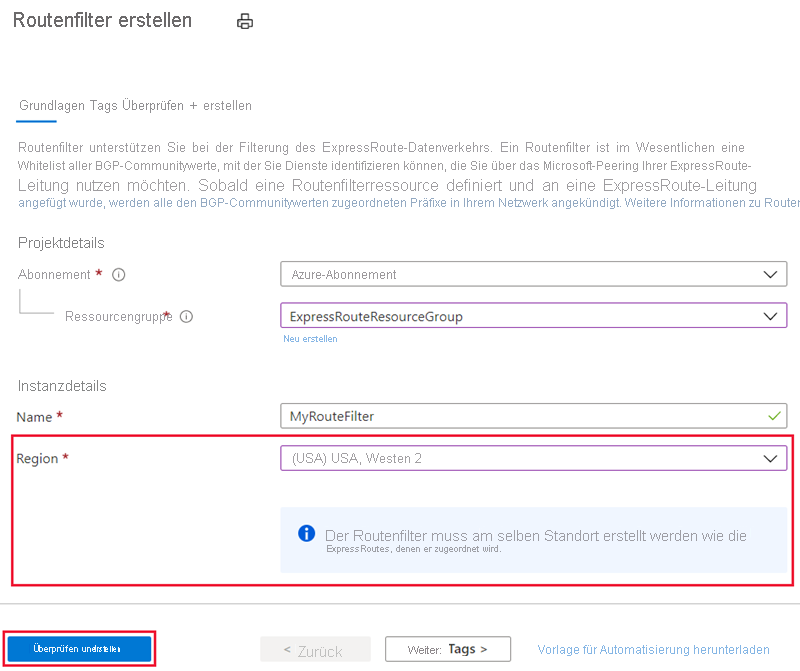
Erstellen einer Filterregel
Wählen Sie zum Hinzufügen und Aktualisieren von Regeln die Registerkarte „Verwaltete Regel“ für Ihren Routenfilter aus.
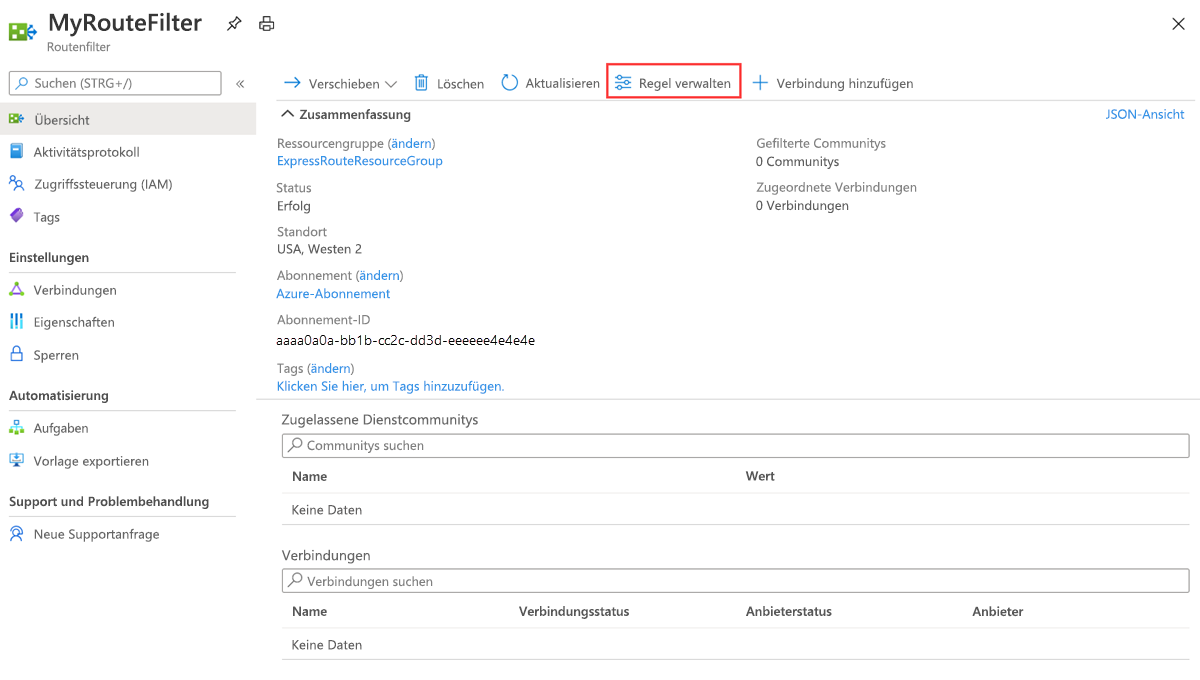
Wählen Sie dann die Dienste, mit denen Sie eine Verbindung herstellen möchten, in der Dropdownliste aus, und speichern Sie die Regel.
Anfügen des Routenfilters an eine ExpressRoute-Leitung
Fügen Sie den Routenfilter an eine Verbindung an, indem Sie die Schaltfläche + Verbindung hinzufügen und dann die ExpressRoute-Verbindung aus der Dropdownliste auswählen.
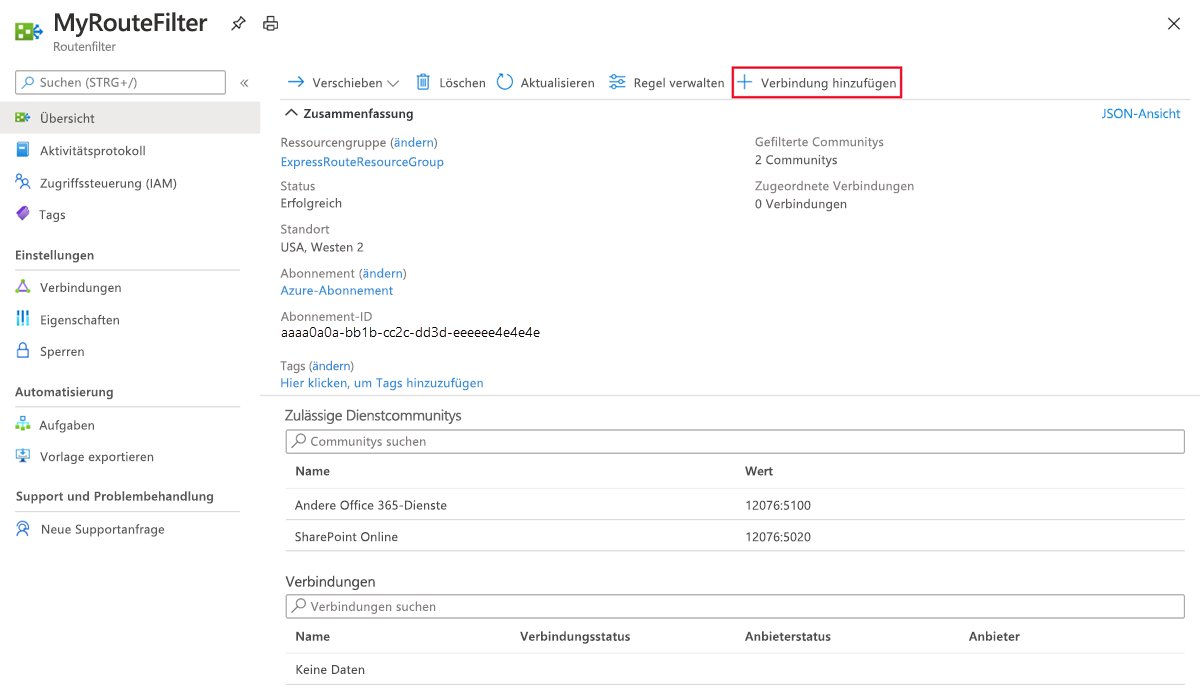
Wenn Ihr Konnektivitätsanbieter Peering für Ihre ExpressRoute-Verbindung konfiguriert, aktualisieren Sie die Verbindung auf der Seite „ExpressRoute-Verbindung“, bevor Sie die Schaltfläche + Verbindung hinzufügen auswählen.
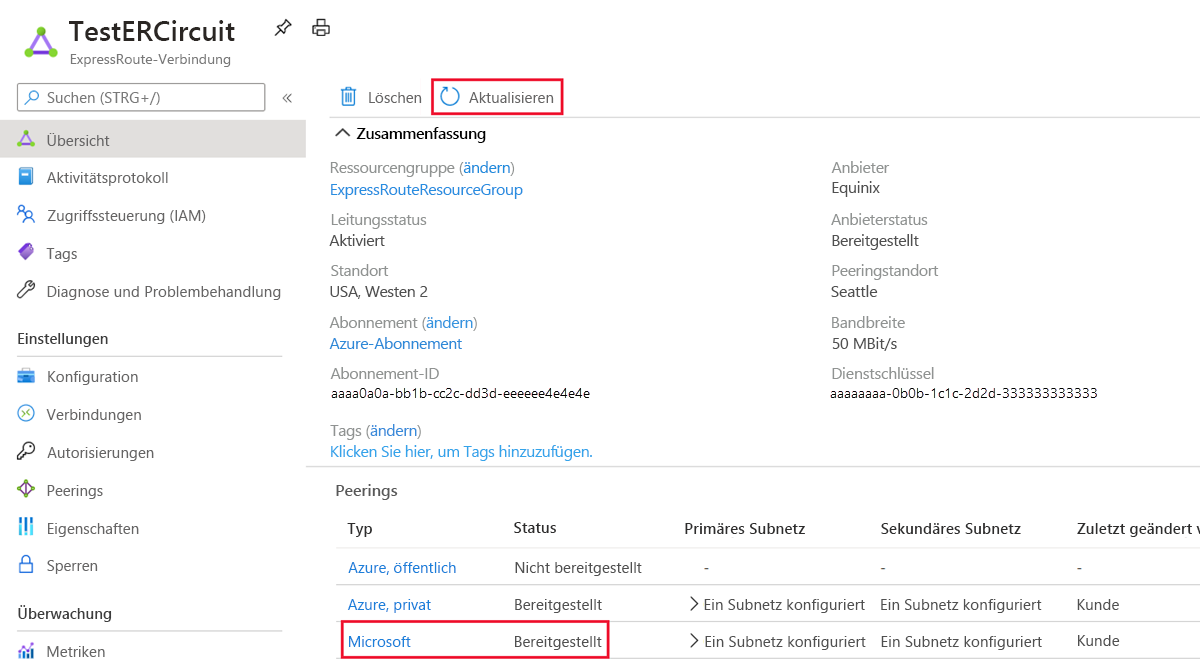
Häufige Aufgaben
Abrufen der Eigenschaften eines Routenfilters
Zeigen Sie die Eigenschaften eines Routenfilters an, indem Sie die Ressource im Portal öffnen.
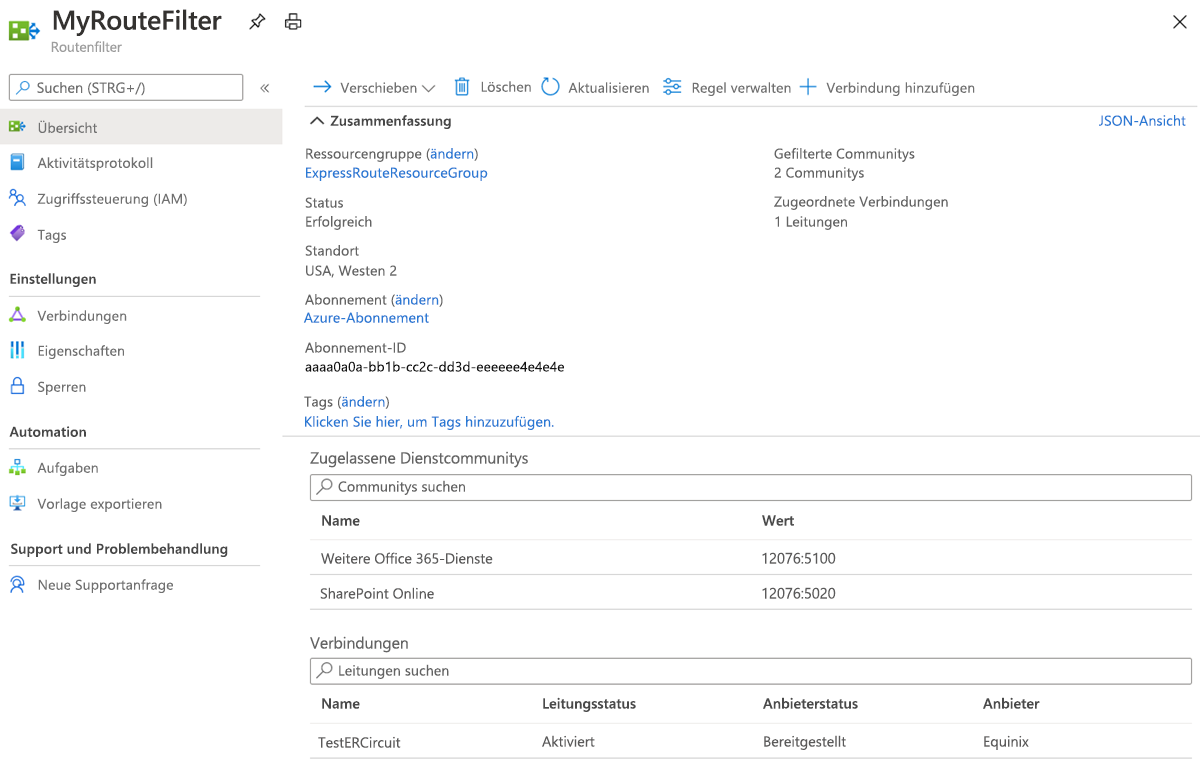
Aktualisieren der Eigenschaften eines Routenfilters
Aktualisieren Sie die Liste der BGP-Communitywerte, die einer Verbindung angefügt sind, durch Auswählen der Schaltfläche Regel verwalten.
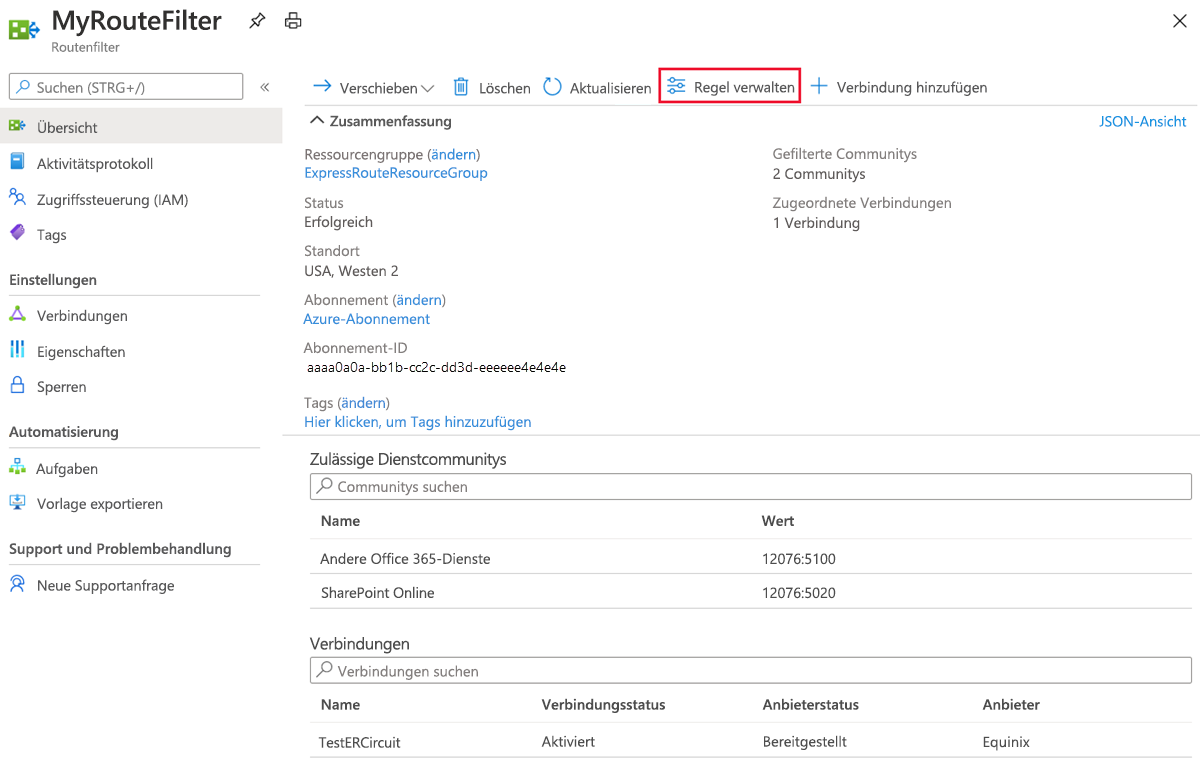
Wählen Sie die gewünschten Dienstcommunities und dann Speichern aus.
Trennen eines Routenfilters von einer ExpressRoute-Leitung
Um eine Verbindung vom Routenfilter zu trennen, klicken Sie mit der rechten Maustaste auf die Verbindung, und wählen Sie dann Zuordnung aufheben aus.
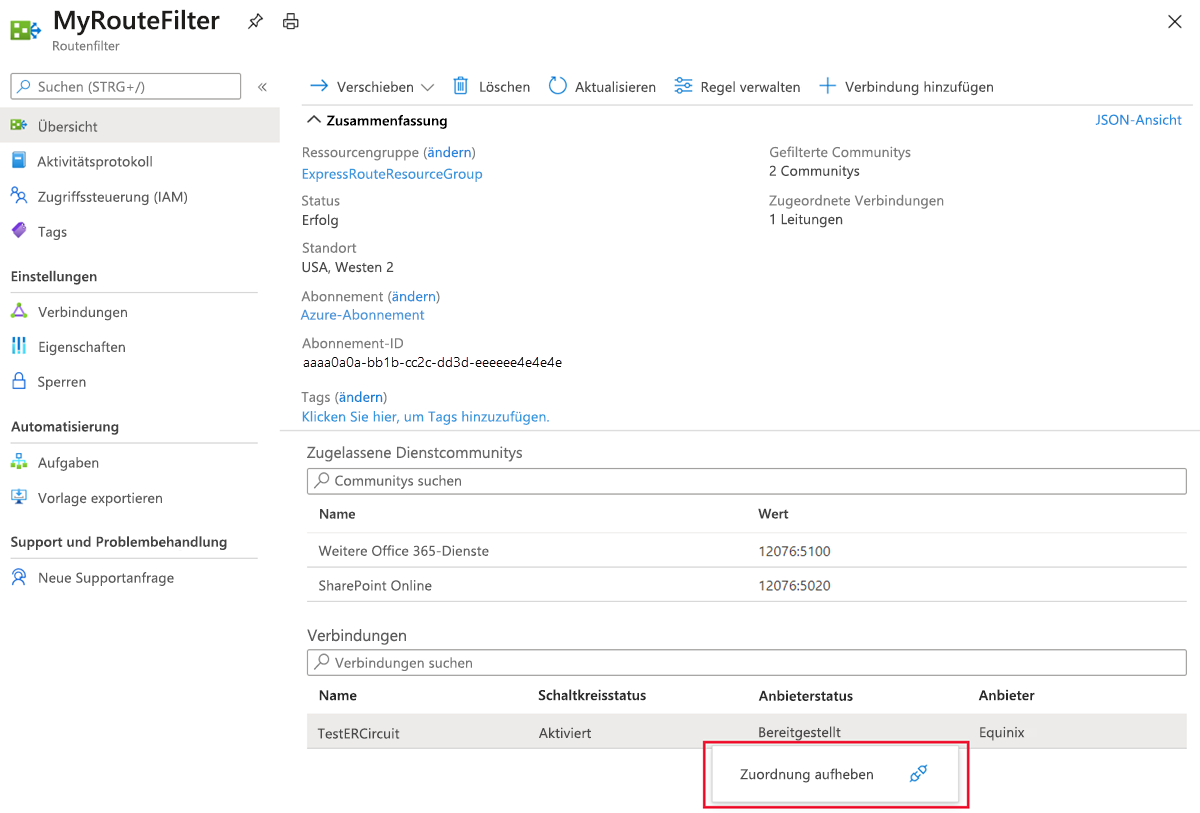
Bereinigen von Ressourcen
Löschen Sie einen Routenfilter durch Auswahl der Schaltfläche Löschen. Stellen Sie davor sicher, dass der Routenfilter keiner Verbindung zugeordnet ist.
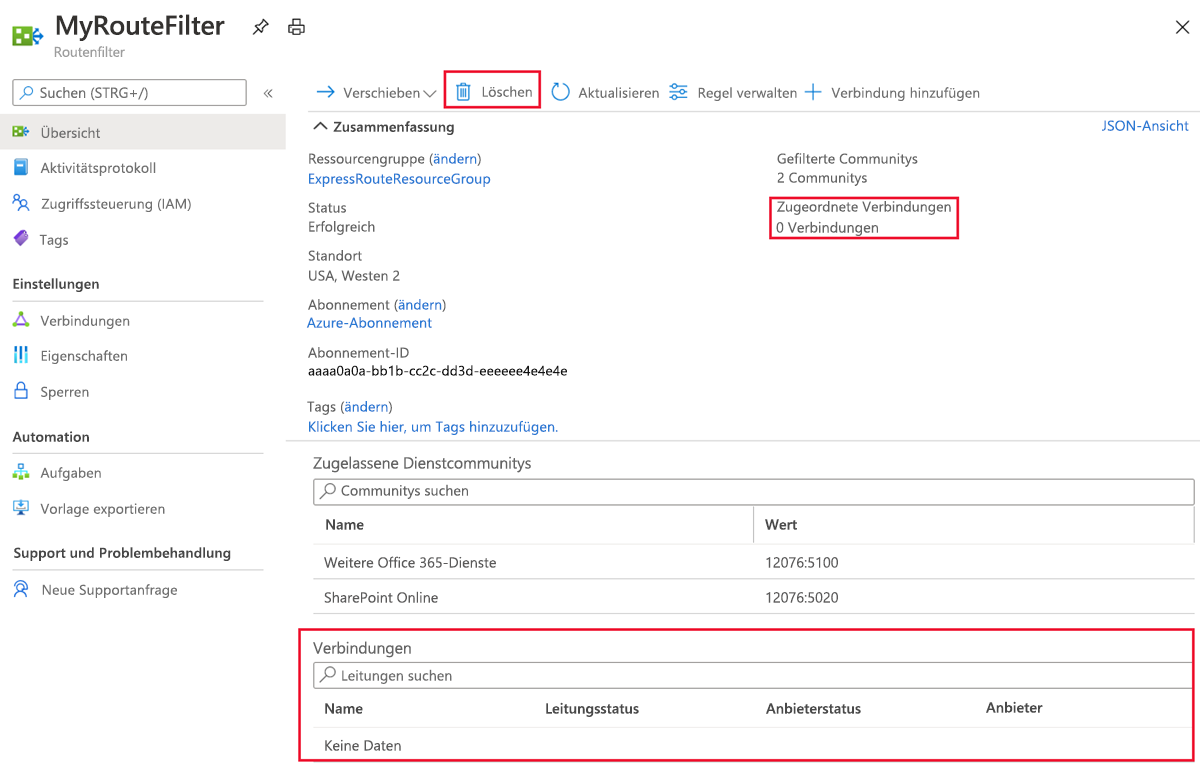
Nächste Schritte
Beispiele für Routerkonfigurationen finden Sie hier: